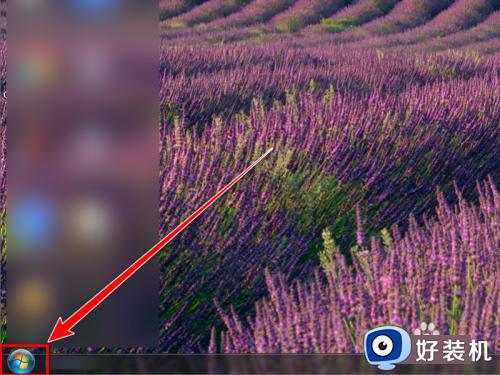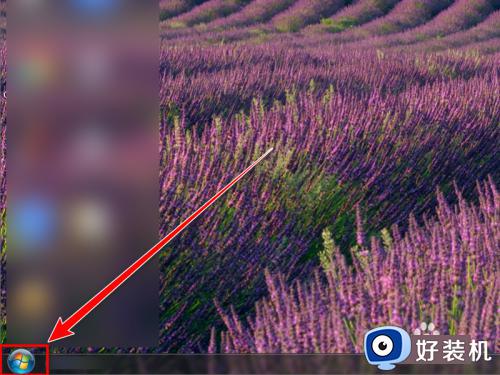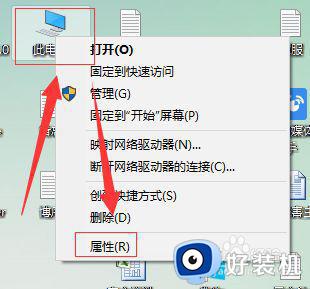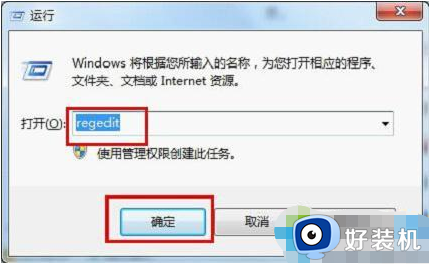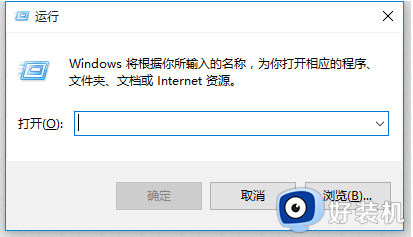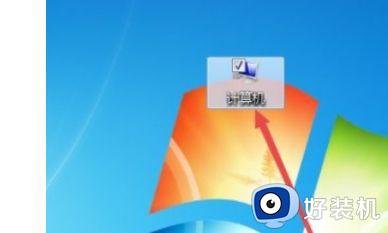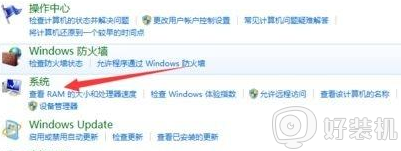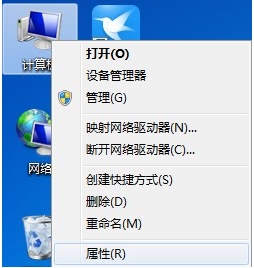win7bat文件打开一闪就没了怎么办 win7bat文件双击一闪而过没有运行如何解决
时间:2023-12-24 09:20:00作者:zheng
我们在使用win7电脑的时候可能会打开bat文件来执行一些命令,但是有些用户在win7电脑上打开bat文件时却发现文件出现了闪退的情况,那么win7bat文件双击一闪而过没有运行如何解决呢?今天小编就给大家带来win7bat文件打开一闪就没了怎么办,如果你刚好遇到这个问题,跟着我的方法来操作吧。
推荐下载:win7 64位ghost
方法如下:
方法一:
1.点击“开始”按钮。
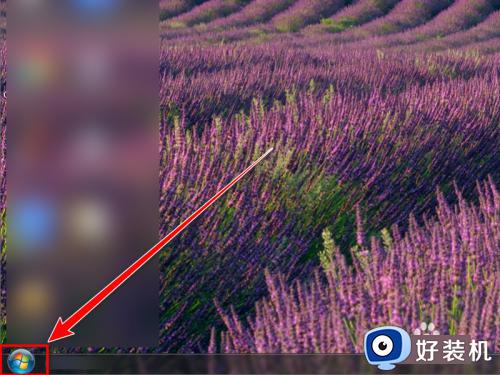
2.在开始菜单的搜索框中,输入“cmd”。
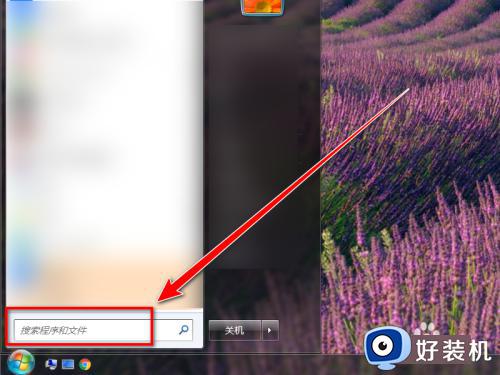
3.在搜索结果中,点击“cmd.exe”,即可打开dos窗口。

4.在dos窗口,输入bat文件的路径,按下回车键。
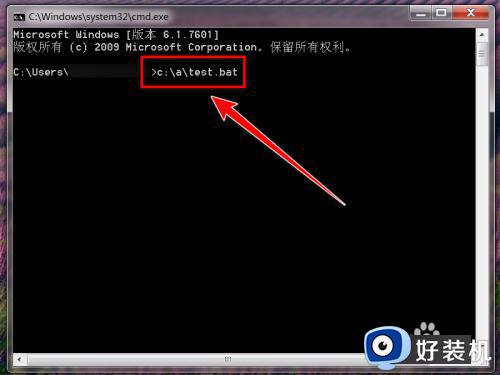
5.在dos窗口里运行bat命令,便不会闪退了。
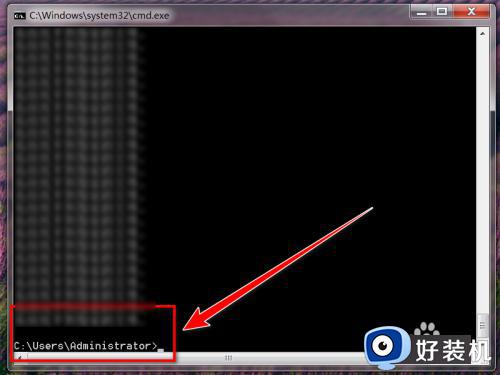
方法二:在bat文件中添加pause
1.右键点击bat文件。
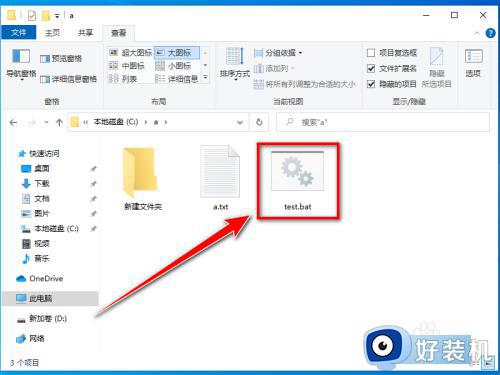
2.在右键菜单中, 点击“编辑”。
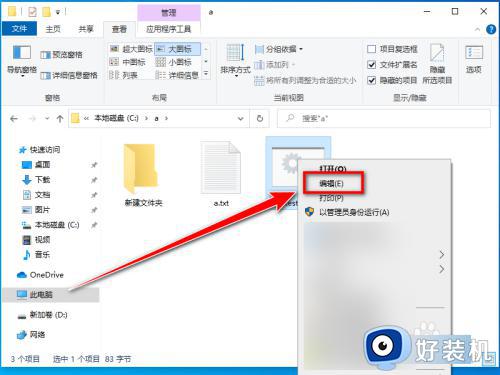
3.在编辑窗口中,添加一行“pause”,按快捷键“ctrl+s”保存。
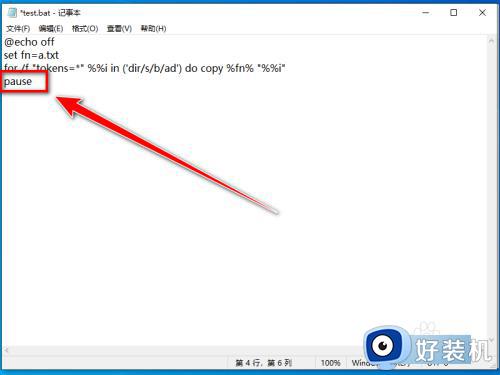
4.保存bat文件后,再打开此bat文件时,便不会闪退了。
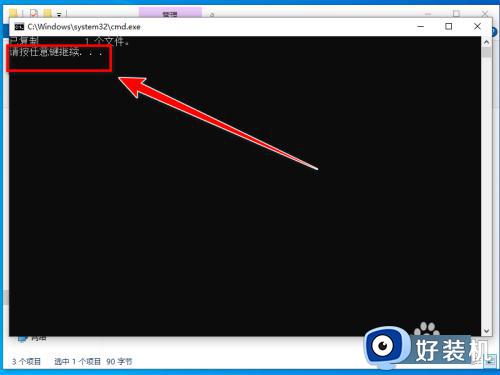
win7bat文件打开一闪就没了怎么办就为大家介绍到这里了。若是你也遇到同样情况的话,不妨参考本教程操作看看!